こんにちは!今回は最近強く感じたバックアップの必要性について記事にまとめていきます。
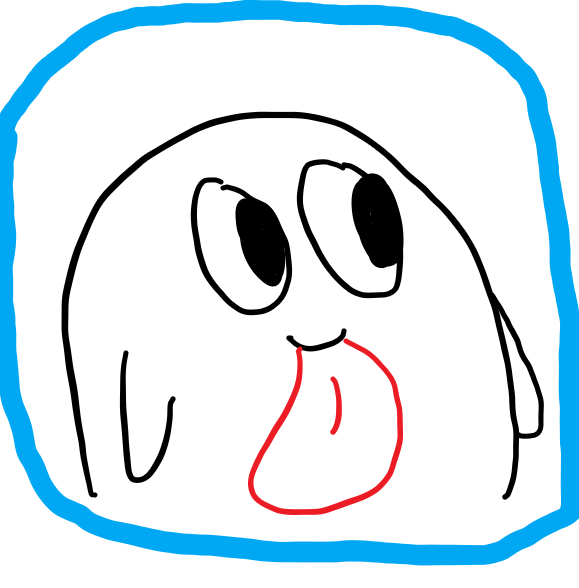
おばけ
今回もよろしく頼むぜ。バックアップは本当にやっておかないとまずいことが身に染みて分かったぜ。
DTMデータバックアップ①:いったい何が起きたのか
まず、なぜ急にバックアップの話を始めたかについてです。
これは僕がいつも通りStudioOne5で作曲をしていたときのこと、順調に作曲を進めているかのように見えましたが次の瞬間、PCが派手にフリーズ。

、、!?何が起きた!?!?!?
でもまあ再起動すれば大丈夫、、、
などと思っていたのもつかの間、再起動を終えたのちに作曲データの続きを編集しようとした瞬間、次のメッセージが表示されました。
『『ファイルが破損しているため、開くことができません。』』

ハフッ、、、ホヘッ、、!?!?!?!?!?!?
ンンンゴゴゴ!?!?!?!?!?
しばらくはこのような感じで思考停止していました。もうあきらめるしかないかと思いましたが、さすがStudioOne5、しっかりと対策がされていました。
DTMデータバックアップ②:バックアップフォルダの存在
さすがStudioOne5くん、きちんと自動でバックアップを取ってくれています。
バックアップフォルダの場所
気になるのはいったいどこに保存されているのかについてですが、これも簡単です。
StudioOne5だったら、作っている曲がある「Songs」というファイルの中の、曲名がついたフォルダの中に格納されている「History」というフォルダの中に保存されています!
↓バックアップデータ保存場所↓
Studio One 5 >> Songs >> (曲名のフォルダ)>> History
別のDAWでも、有名なものでしたら大体は同様に曲のフォルダの中にバックアップデータが残っているはずです。(Cubaseも、プロジェクトフォルダの中に格納されているとのことです。 参考文献:https://yamaha.custhelp.com/app/answers/detail/a_id/2707)
DTMデータバックアップ③:手動でというのは?
今回の記事のタイトルには「手動でバックアップを取る」という風に書いています。これはどういうことかというと、自動バックアップは一定時間ごとにしか取られないということです。
曲を作っていて、結構作業が進んだと感じたときには編集画面の左上の方にある「ファイル」を押して「別名で保存」というので、手動でバックアップデータを作成しておけば、進捗のコントロールもある程度は自分ですることが可能です。
そうすれば、好きなタイミングでバックアップデータを残すことができます。
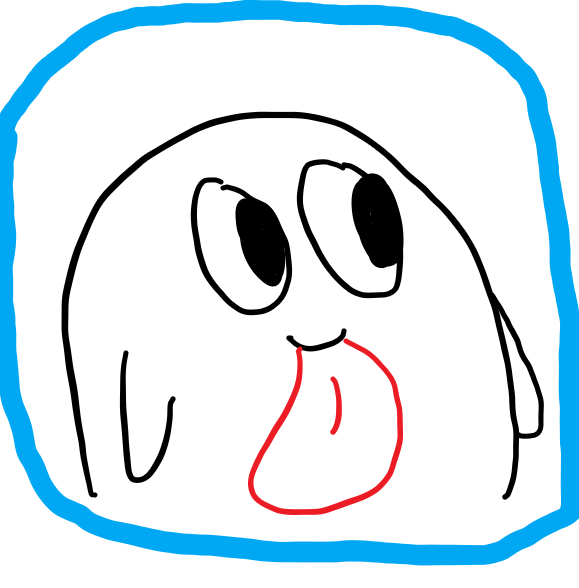
おばけ
自分のタイミングでバックアップを取れるってのはデケぇよな。
DTMデータバックアップ④:最後に
今回もありがとうございました!
しばらくは作曲の方に集中すると思いますので、更新頻度はかなり落ちていますが、隙をみてなんとかお役に立てる情報を掲載していけたらと思います。

ではまた!



コメント